Một trong những tính năng được kỳ vọng nhất trên Windows 10 đó là trình duyệtMicrosoft Edge, người thay thế củaMicrosoft Explorer, nhằm cứu vớt lại những giá trị mà thế hệ trình duyệt này đã đánh mất trong thời gian qua vào tay Google Chrome và Firefox.
Trên thực tế, Chrome đang là trình duyệt web phổ biến nhất thế giới hiện nay, theo thống kê với xấp xỉ 50% thị phần sử dụng Internet. Tuy nhiên, dưới đây là những nhận định cho thấy bạn nên dành cho trình duyệt mới của Microsoft một cơ hội bởi nó chẳng hề tỏ ra thua kém gì so với các đối thủ.
Microsoft Edge nhanh hơn Internet Explorer và Chrome
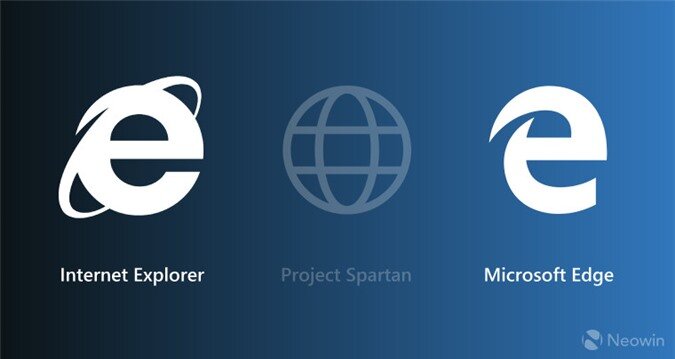
Lý do đầu tiên khiến Microsoft Edge xứng đáng được cài mặc định trên Windows 10 là bởi, Edge chính là trình duyệt kế nhiệm chính thống của Internet Explorer cũ kĩ trước đây. Còn nếu so về mặt tốc độ, Edge tỏ ra nhanh nhẹn hơn đối thủ Chrome rất nhiều.
Thông qua bài kiểm tra hiệu năng trên trình Futuremark Peacekeeper, Microsoft Edge đạt 1248 điểm, còn Chrome chỉ vẻn vẹn 447 điểm. Thậm chí, ngay cả phiên bản Internet Explorer dành riêng cho các doanh nghiệp trên Windows 10 cũng đạt điểm 929, gần gấp đôi số điểm của Chrome. Tuy nhiên, về khả năng hỗ trợ HTML5, Chrome đạt 7/7 điểm, nhỉnh hơn Edge là 5/7 điểm.
Chế độ đọc sách tiện lợi hơn
Với các trình duyệt phổ thông, người dùng có thể cài thên add-on để được sử dụng tính năng đọc sách, loại bỏ các quảng cáo, cho phép bạn tập trung đọc và chỉ đọc mà thôi. Tuy nhiên, với Microsoft Edge, người dùng có thể sử dụng sẵn tính năng này chỉ với 1 icon trên thanh công cụ. Còn trong trường hợp người dùng muốn quay trở lại chế độ xem thông thường, chỉ cần nhấn vào biểu tượng cũ.
Danh sách đọc tiện dụng
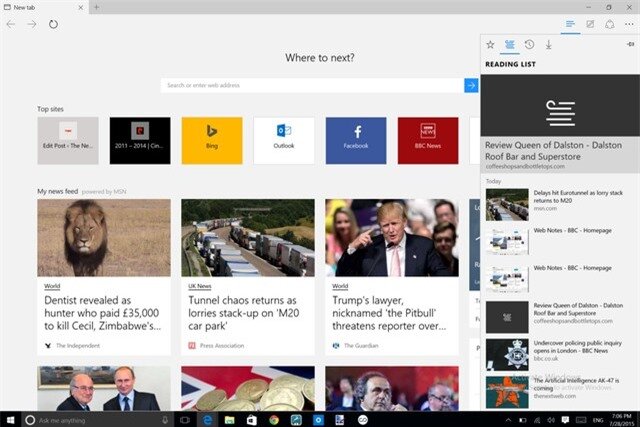
Trên trình duyệt Edge, Microsoft cũng bổ sung thêm tính năng thành lập danh sách đọc tiện dụng, thay vì yêu cầu người dùng phải cài đặt thêm các tiện ích của các bên thứ 3. Để thực hiện tính năng này, người dùng có thể đánh dấu trang của mình là trang yêu thích và thêm chúng vào mục danh sách đọc. Khi rảnh rỗi, người dùng có thể đi thẳng tới danh sách đọc, mở trang cần tìm, chúng sẽ được tự động chuyển về chế độ đọc thông thường.
An toàn hơn
Một trong những vấn đề được người dùng quan tâm nhất hiện nay chính là bảo mật, và trên trình duyệt Edge mới, Microsoft cũng ý thức được việc nâng cao tính năng này. Nếu như trước đây, Internet Explorer liên tục là mục tiêu tấn công của các chương trình độc hại, các tin tặc, Edge sẽ khắc phục hoàn toàn điều này.
Về cơ bản, Edge hoạt động như một chiếc sandbox, hoạt động tách biệt với Windows 10. Trong trường hợp, trình duyệt này bị tấn công, sẽ không ai có khả năng truy cập vào phần còn lại của máy tính.
Trợ lý ảo Cortana

Mục đích tích hợp Cortana vào trình duyệt Edge là để cung cấp những thông tin hữu ích hơn cho người dùng, ví dụ, khi chúng ta vào trang web của một cứa hàng nào đó, Cortana sẽ tìm và cung cấp cho bạn những thông tin quan trọng như thời gian làm việc, địa điểm, số điện thoại và những đánh giá trên mạng.
Một tính năng hữu ích khác của Cortana trên Edge chính là “Ask Cortana”. Khi người dùng quét chọn một từ hay cụm từ, bấm chuột phải và chọn “Ask Cortana”, thì một pop-up sẽ hiện ra và cho bạn biết chính xác về những thông tin mà bạn đã chọn. Đơn giản như khi bạn quét từ khóa “pasta” thì Cortana sẽ tra cứu Wikipedia và trả lời cho bạn mì pasta là gì, xuất xứ từ đâu, hàm lượng calo bao nhiêu…
Dễ dàng đánh dấu và chia sẻ
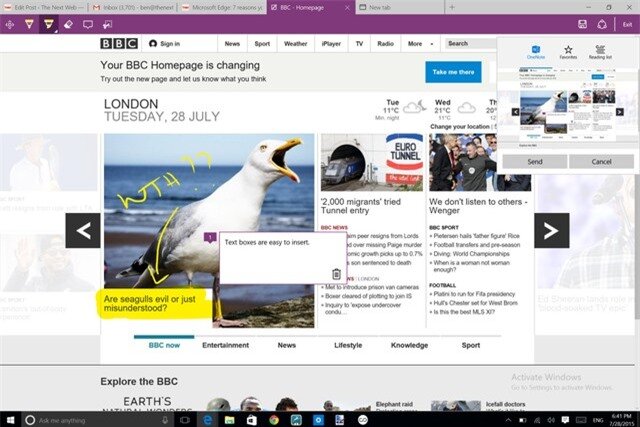
Như đã từng đề cập trước đây, Microsoft Edge cho phép người dùng ghi chú/làm nổi bật những nội dung mà họ quan tâm ngay trên trình duyệt. Riêng với phiên bản Windows 10 dành cho các thiết bị cảm ứng, việc tương tác bằng bút stylus sẽ đơn giản và thuận tiện hơn.
Ngoài ra, để xem lại những ghi chú này, người dùng có thể lưu trang đã bôi đậm bằng cách chọn vào phần “Yêu thích”, gửi nó vào tài khoản OneNote của mình, chia sẻ với bạn bè, đồng nghiệp hoặc đưa nó vào danh sách đọc phòng trong trường hợp cần tới.
Nguyễn Nguyễn
Tổng hợp
Websosanh.vn – Website so sánh giá đầu tiên tại Việt Nam















